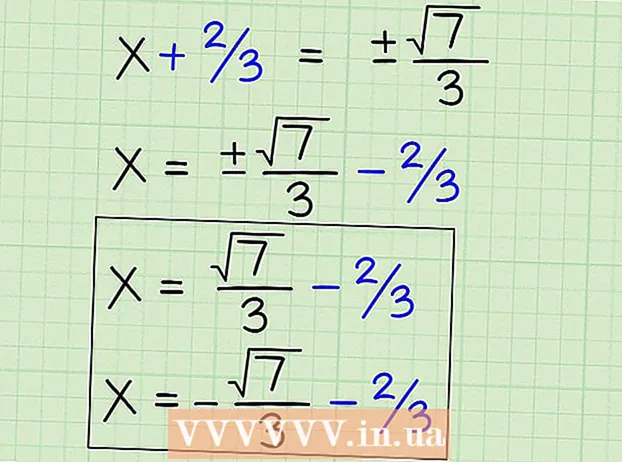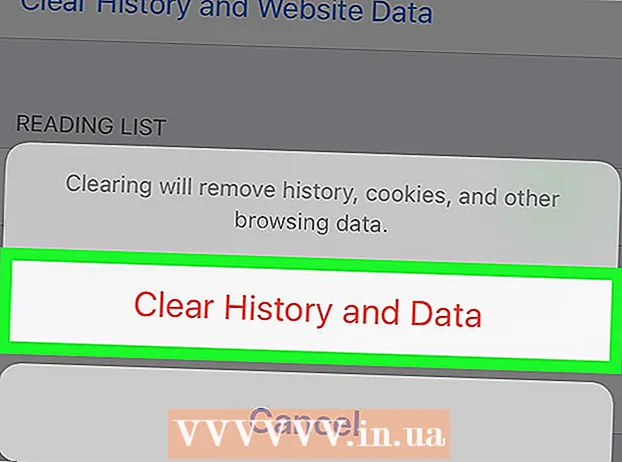Forfatter:
Laura McKinney
Oprettelsesdato:
7 April 2021
Opdateringsdato:
1 Juli 2024

Indhold
Vi har alle en hel del adgangskoder at huske i dagens IT-æra, og nogle af dem er meget vigtige, f.eks. Gmail-adgangskoden. Hvis du glemmer din Gmail-adgangskode, har Google en række muligheder til rådighed for dig til at gendanne din konto. Hvis du har knyttet et backuptelefonnummer eller en e-mail-adresse til din konto, kan Google hurtigt nulstille din adgangskode. Hvis du ikke har et alternativ til din konto, kan Google prøve at identificere og gendanne din konto.
Trin
Metode 1 af 3: Brug en side til kontogendannelse
Besøg siden Google-kontogendannelse. Hvis du ikke kan huske din adgangskode, og du har et backup-telefonnummer eller en e-mail-adresse, der er knyttet til din konto, kan Google sende dig et link til siden til nulstilling af adgangskoden. Hvis du ikke har begge dele, skal du se den næste metode.
- Åbn siden for at starte processen.
- Alternativt kan du åbne Gmail-siden og klikke på linket "Brug for hjælp?". under login-dialogboksen.

Vælg "Jeg kender ikke min adgangskode". Indtast den Google-e-mail-konto, du prøver at gendanne din adgangskode fra. Hvis du ikke også kan huske brugernavnet, skal du vælge "Jeg kender ikke mit brugernavn". Klik på knappen "Fortsæt".
Klik på knappen "Jeg ved det ikke", eller skriv den sidste adgangskode, du husker. Indtastning af den sidste adgangskode, du husker, kan hjælpe med processen til gendannelse af adgangskode, men det er ikke nødvendigt for at få din konto tilbage.

Vælg, hvordan du gendanner din konto. Du kan anmode om gendannelsesoplysninger, der skal sendes til en backup-e-mail-adresse eller sendes til dit mobiltelefonnummer. Du bliver nødt til at have disse to muligheder installeret på din konto på forhånd for at kunne bruge dem, når det er nødvendigt.- Hvis du vælger at modtage oplysninger om kontogendannelse med din telefon, kan du vælge metoden til at modtage indgående opkald eller automatiske SMS-beskeder.
- Hvis din konto ikke har disse gendannelseslink, føres du til en identitetsbekræftelsesside ved at besvare et spørgeskema om din konto.

Udfyld oplysningerne for at bekræfte. Hvis du vælger at modtage en bekræftelseskode over telefonen, bliver du bedt om at udfylde koden. Hvis du har en gendannelses-e-mail sendt til en anden sekundær konto, skal du klikke på linket i den e-mail, du har modtaget.
Opret en ny adgangskode. Efter indtastning af din bekræftelseskode eller klik på linket bliver du bedt om at oprette en ny Google-adgangskode. Indtast adgangskoden to gange for at bekræfte. Klik på knappen "Nulstil adgangskode" for at fortsætte.
- Se denne vejledning om, hvordan du opretter en adgangskode, der er vanskelig at gætte, men let at huske.
Metode 2 af 3: Udfyld formularen til gendannelse af adgangskode
Begynd at besvare spørgeskemaer for at gendanne din adgangskode. Dette vises automatisk, hvis du ikke har nogen gendannelsesoplysninger, der er knyttet til din konto (backup-e-mail eller telefonnummer), når du prøver at nulstille din adgangskode ved hjælp af ovenstående metoder.
- Denne form for kontogendannelse er straks ineffektiv, da den vil blive gennemgået af en Google-medarbejder. Du kan prøve mere end én gang, hvis du ikke får det rigtigt første gang.
Indtast en aktiv e-mail-adresse, som du kan få adgang til. Det er her, svaret på din formular til gendannelse af adgangskode kommer ind, så sørg for at det er en e-mail, som du kan få adgang til. Hvis du ikke allerede har en anden e-mail-adresse, kan du oprette en ny gratis på få minutter.
Vælg, hvornår du sidst kunne logge ind på din Google-konto. Det er ikke nødvendigt at træffe et nøjagtigt valg, men jo tættere du kommer, jo bedre er dine chancer for at gendanne din konto.
Vælg, hvornår du oprettede din Google-konto. Igen er der ingen grund til at være præcis.
Besvar dit sikkerhedsspørgsmål. Hvis du har et sikkerhedsspørgsmål tilknyttet din konto, bliver du bedt om at besvare dette spørgsmål.
Indtast e-mail-adresser, som du kommunikerer med regelmæssigt. Du kan indtaste op til fem adresser.Du kan også indtaste de etiketter, du oprettede i din Gmail-indbakke, og en e-mail-adresse til gendannelse, som du kan huske.
Vælg de andre Google-produkter, som din konto bruger. Disse produkter inkluderer Android, Kalender, Gmail og Hangouts. Du skal også indtaste den omtrentlige dato, når du begynder at bruge disse produkter.
Indsend formularen. Når du klikker på knappen "Send", sendes dit spørgeskema til Google til gennemgang. Du vil blive kontaktet med resultaterne af denne anmeldelse i den e-mail, du har angivet.
- Din IP-adresse logges automatisk, når du sender denne formular, både for at hjælpe med at gendanne og forhindre svindel.
- Hvis din konto ikke gendannes, kan du prøve at udfylde formularen igen med mere specifikke svar.
- Der er ingen anden måde at kontakte Google angående gendannelse af adgangskode ud over de måder, der er nævnt ovenfor. Desværre har Google ikke en kundeserviceafdeling, der kan hjælpe med at miste adgangskoder.
Metode 3 af 3: Brug af et program til gendannelse af adgangskode
Besøg NirSoft-webstedet. Indtast adresselinjen i webbrowseren.
Download programmet WebBrowserPassView. Dette program scanner din webbrowser for dine gemte legitimationsoplysninger. Du kan få din adgangskode tilbage på denne måde.
- Nogle sikkerhedssoftware rapporterer muligvis WebBrowserPassView som ondsindet. Dette program forsøger at gendanne de adgangskoder, der er gemt på dit system, så et antivirusprogram kan rapportere, at det er inficeret med en orm / virus. Vær forsigtig med falske alarmer mod antivirusprogrammet.
Start programmet. WebBrowserPassView behøver ikke at blive installeret. Så snart den kører, scanner den alle webbrowsere, der er installeret på din computer, og returnerer en liste over de resulterende brugernavne og adgangskoder på de websteder, du nogensinde har besøgt.
Find Gmail-elementet. Ofte vil denne vare være i de kategorier, der er relateret til Google.
Noter brugernavnet og adgangskoden. Hvis det er din seneste adgangskode, kan det hjælpe dig med at logge ind. Hvis det er en gammel adgangskode, kan du bruge den til at hjælpe processen med gendannelse af adgangskode. reklame